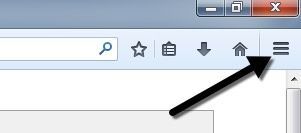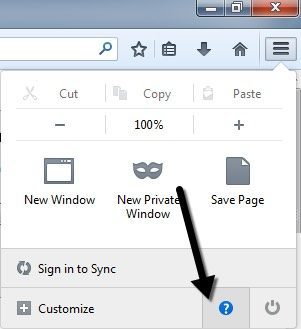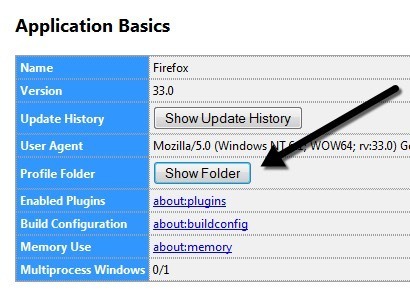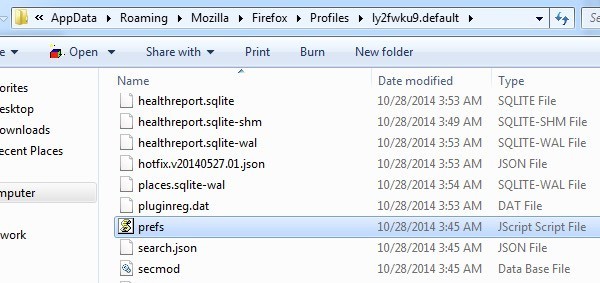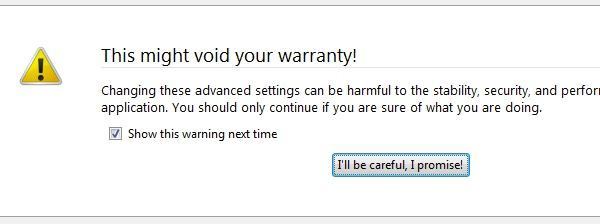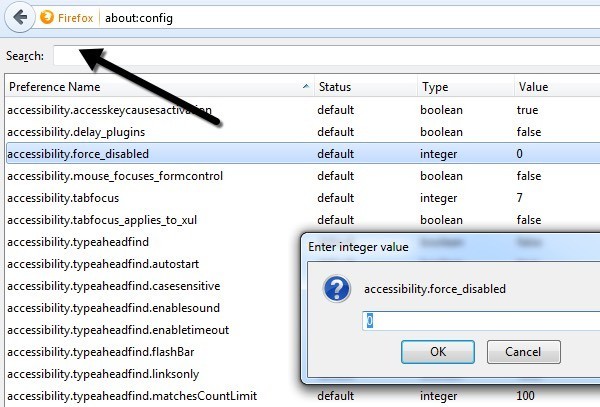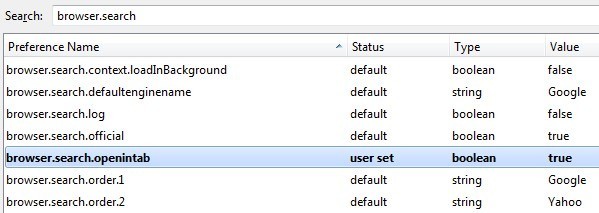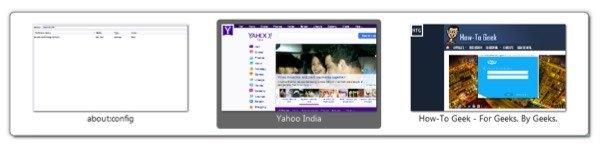몇 년 동안 Internet Explorer를 사용한 후에, 나는 내가했던 것보다 훨씬 빨리 Firefox로 전환했으면 좋겠다. Firefox는 브라우저의 기능을 확장하기 위해 다운로드 할 수있는 수천 개의 확장 기능과 애드온으로 훨씬 더 사용자 정의가 가능한 브라우저입니다. 파이어 폭스를 향상시키기 위해 많은 써드 파티 확장 기능이있을뿐만 아니라, 파이어 폭스 자체에서 조정할 수있는 많은 설정이있다.
지난 몇 달 동안, 파이어 폭스와 저는 파이어 폭스 독자와 공유 할 것이라고 생각했습니다. 약 about : config설정을 변경하여보다 쉽게 인터넷 사용 환경을 즐길 수있게 할 것입니다.
Backup about : config settings
파이어 폭스에서 about : config 파일을 편집하기 전에 모든 것을 엉망으로 만드는 변경을 대비하여 파일을 백업해야합니다. Firefox 프로필 폴더에있는 prefs.js파일의 사본을 만들어 백업 할 수 있습니다. OS X, Windows 또는 Linux를 사용하는 경우 Firefox의 프로필 폴더를 찾는 진정한 방법이 있습니다.
처음 세 개의 수평선이있는 오른쪽 상단의 설정 버튼을 클릭하십시오.
>열리는 메뉴에서 메뉴 바로 아래에있는 물음표 아이콘을 클릭하십시오.
다른 메뉴가 나타나면 문제 해결 정보를 클릭해야합니다.
2 <마지막으로 Firefox의 새 탭이 열리고 애플리케이션 기본 사항이라는 섹션이 나타납니다.
이 섹션에서 프로필 폴더옆에 폴더 표시버튼이 표시되어야합니다.
버튼을 클릭하면 탐색기가 현재 Firefox 프로필로 열립니다. 이제 prefs.js가 보이고 하드 드라이브의 다른 위치로 해당 파일을 복사하십시오.
Firefox의 about : config 설정을 수정하십시오.
먼저, 비 전문가 사용자를 위해 파이어 폭스에서 이러한 고급 구성 설정을 실제로 수정하는 방법을 언급하는 것이 좋습니다. 구성 설정은 단순히 키 이름과 값의 테이블입니다. about : config를 브라우저의 검색 주소창에 입력하여 모든 항목에 액세스 할 수 있습니다. 이 작업을 수행하면 보증이 무효화 될 수 있다는 경고가 표시되며 조심하겠습니다, 약속드립니다버튼을 클릭해야합니다.
키 값을 변경하려면 상단의 검색입력란에 이름을 입력하기 만하면됩니다. 항목을 두 번 클릭하면 팝업 상자에서 값을 변경할 수 있습니다. 브라우저를 다시 시작하면 변경 사항이 적용됩니다.
한 번에 하나의 설정 만 조정하여 시스템에 적합하고 예상치 못한 문제가 발생하지 않는지 항상 확인하는 것이 좋습니다.
새 탭에서 검색 결과 열기
이 비틀기는 매우 멋지 며 최고의 결과 중 하나입니다. 기본적으로 Firefox의 오른쪽 상단에있는 검색 창에서 검색을 수행하면 일반적으로 현재 탭에로드됩니다. 그러나이 설정의 값을 FALSE 대신 TRUE로 설정하면 검색을 수행 할 때마다 새 탭에 결과가 표시되므로 현재 탭이 그대로 유지됩니다!
Google 웹 기록에 따르면 하루에 거의 50 회의 검색을 수행합니다. 검색을 수행하기 위해 수동으로 새 탭을 열거 나 실수로 현재보고있는 웹 페이지를 덮어 써야하는 경우는 50 회입니다.
browser.search.openintab거짓기본값을 참으로 설정하십시오.
이동하기 전에 잠시 기다려주십시오. 값을 기본값에서 변경하면 굵게 표시되며 상태는 사용자 설정으로 변경됩니다. 해당 열을 정렬하고 변경 한 모든 설정을 빠르게 찾을 수 있습니다. 이 설정 중 하나를 마우스 오른쪽 버튼으로 클릭하고 재설정을 클릭하여 기본값으로 다시 설정할 수도 있습니다.
끝에서 새 탭 열기
일반적으로 링크를 클릭하면 새 탭이 현재 탭 바로 다음에 나타납니다. 새로운 탭이 모든 탭의 끝에 열리면 개인적으로 좋아합니다. 이 값을 원하면 아래 값을 False로 변경하십시오.
browser.tabs.insertRelatedAfterCurrent
True- 기본값 value, False로 설정하면 모든 탭 끝에 새 탭이로드됩니다.
애드온 설치시 지연 사용 안 함
부가 기능을 설치할 수 있습니다. 어쩌면 보안을위한 것이지만, 자신이하는 일을 알고있는 사람에게는 정말 짜증이납니다. 파이어 폭스의 무용지물에 의한 번거 로움없이 번거 로움없이 애드온을 설치하기 원한다면, 값을 0으로 설정하여 비활성화 할 수 있습니다.
security.dialog_enable_delay
전환시 미리보기 탭
전환 할 때 미리보기를 보는 것이 마음에 드시면
1000Alt + Tab을 사용할 때 Windows에서 프로그램 사이에, 당신은 확실히 Firefox에서 미리보기를 가능하게하고 싶을 것입니다. 파이어 폭스에서는 열려있는 각 탭에 대한 작은 그림과 함께 작은 팝업 창이 중앙에 나타납니다.
browser.ctrlTab.previews
거짓- 기본값을 true로 설정하면 미리보기를 볼 수 있습니다.
웹 페이지 프리 페치 사용 안 함
Firefox 페이지의 어떤 링크를 클릭했는지 확인한 다음 페이지를 빠르게로드 할 수 있도록 다운로드하는 흥미로운 기능이 있습니다. 예를 들어 Google 검색에서 최고의 결과를 자동으로 다운로드하려고 시도합니다. 그러나 이것은 인터넷 연결 속도가 느리고 제한된 사람들에게는 문제가 될 수있는 대역폭을 많이 차지합니다. 이 기능을 끄려면 값을 false로 설정하십시오.
true- 기본값, 거짓으로 설정
네트워크 성능 향상h3>
네트워킹의 관점에서 네트워크 성능을 높이기 위해 두 가지 설정을 늘릴 수 있습니다.
network.http.max-connections네트워크 연결 Firefox는 한 번에 여러 개의 웹 서버에 연결합니다. 최신 버전의 Firefox에서는 기본값이 256입니다.이 값이있는 경우 그대로 두십시오. 이전 버전의 Firefox를 실행 중이고 값이 8 또는 30 또는 그와 비슷한 경우 최대 256까지 늘릴 수 있습니다.
network.http.max-persistent- 서버 당 연결 수는 서버 당 허용되는 영구 연결 수를 제어합니다. 기본값은 6이며 일반적으로 사용자가 Firefox에서 동시 다운로드 수를 늘릴 수 있다고 말하면 사람들이 말하는 값입니다. 일시적으로 블랙리스트에 올릴 수 있으므로 기본값보다 1 또는 2 이상은 가지 마세요.
도구 설명 끄기
마지막으로, 그 모든 귀찮은 도구 설명을 제거 할 수 있습니다. 설정 파일을 변경하여 마우스를 버튼 위로 가져갈 때마다 팝업됩니다. 개인적으로, 나는 툴바에있는 모든 단일 버튼이하는 일을 이미 알고 있으며, 팝업으로 다른 것을 덮으면 나를 귀찮게합니다!
browser.chrome.toolbar_tips
True- 기본값, 툴팁을 끄기 위해 False로 설정하십시오.
단지 귀찮을 수있는 유일한 방법은 툴팁을 표시 할 때 툴팁을 팝업하지 않는 것입니다. 탭 제목 위에 마우스를 올려 놓습니다. 웹 페이지의 전체 제목을 보려면 탭 위에 마우스를 가져 가면 false로 설정하면 해당 정보를 볼 수 없게됩니다.
일일 기준. 당연히, 당신의 자신의 마음에 드는 것을 던져서 자유롭게 느껴라 : 코멘트의 구성 조정. 즐기십시오!